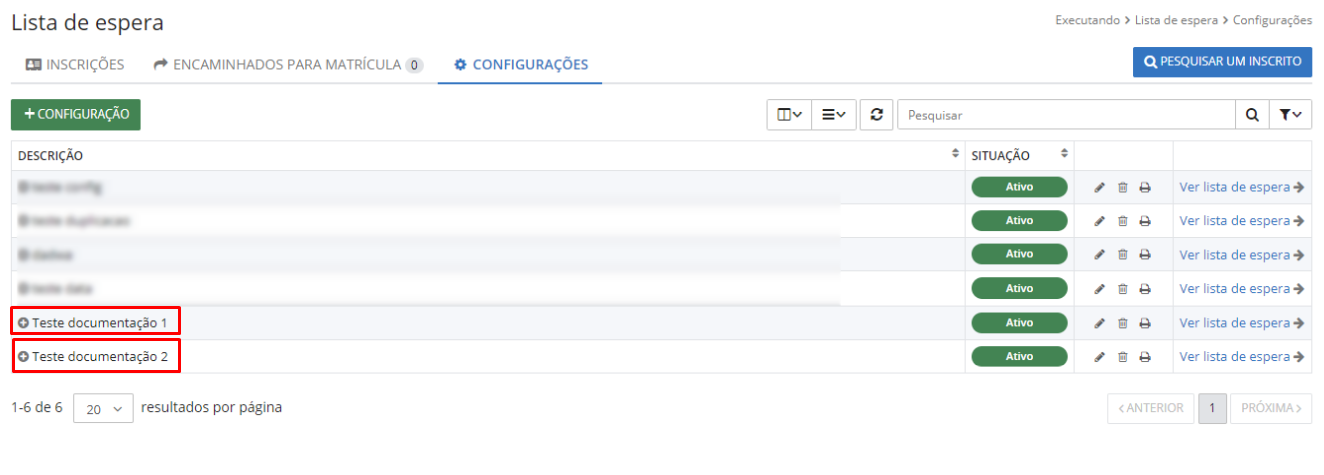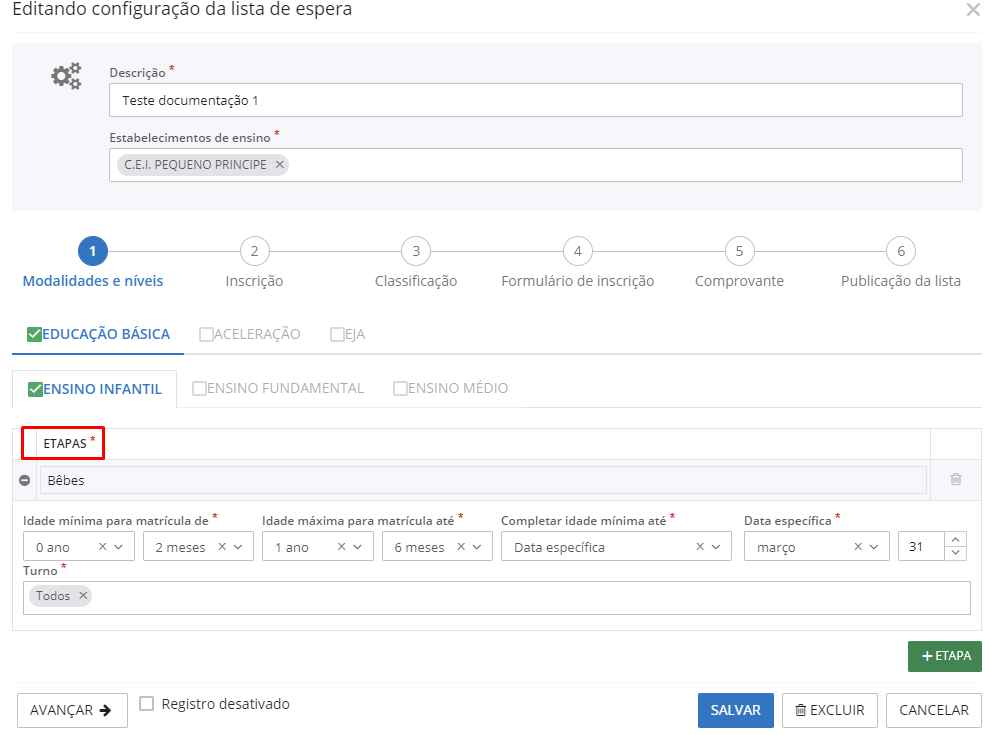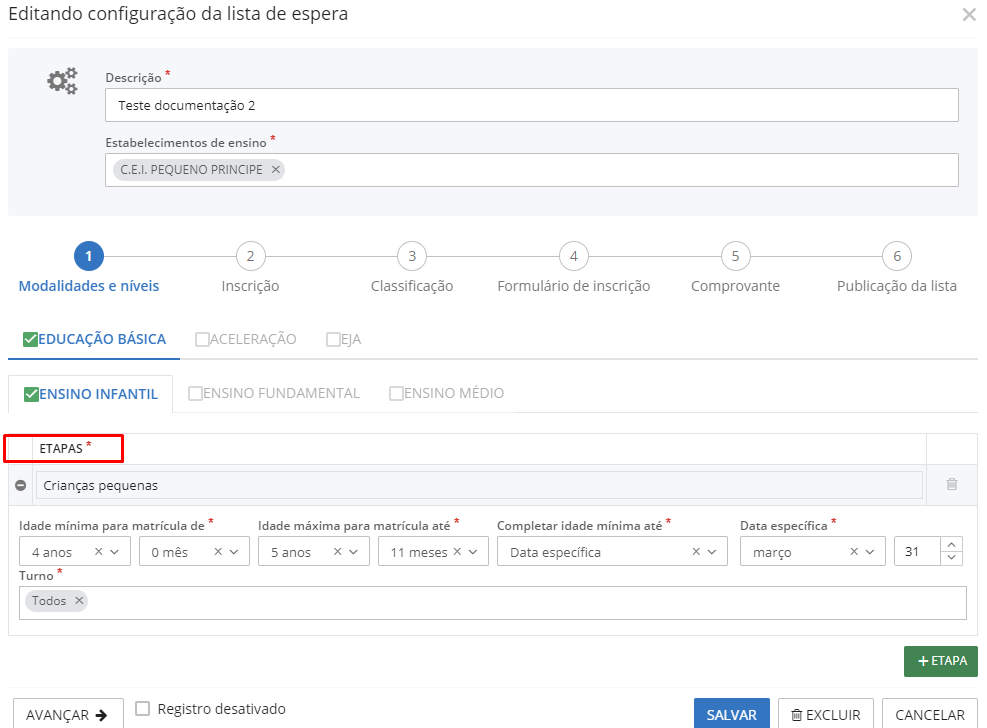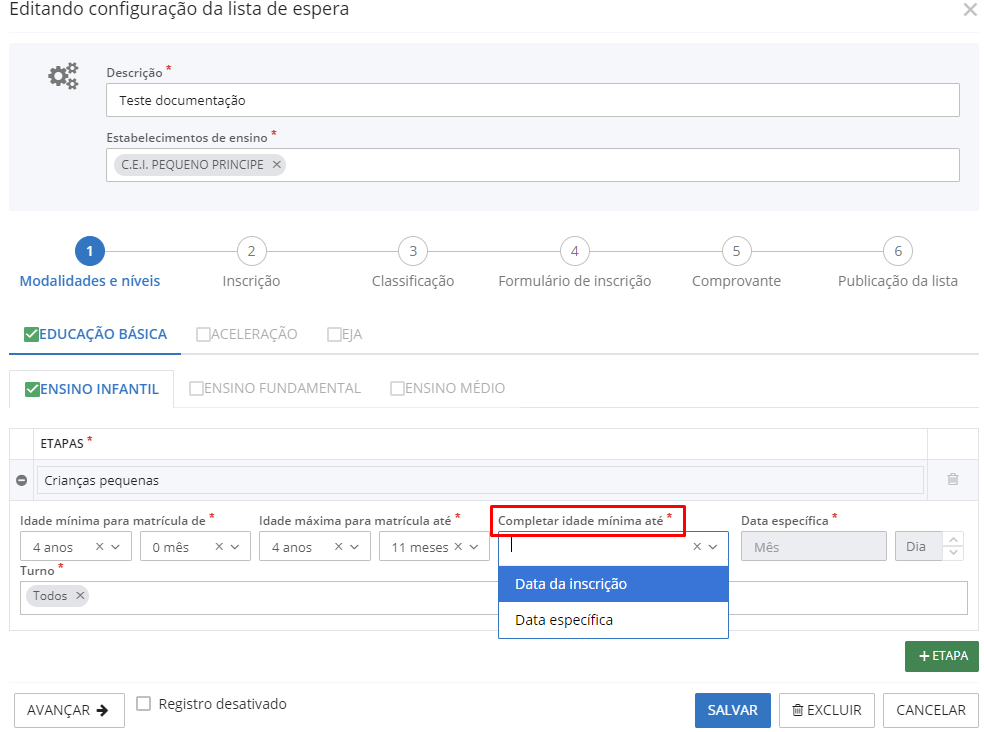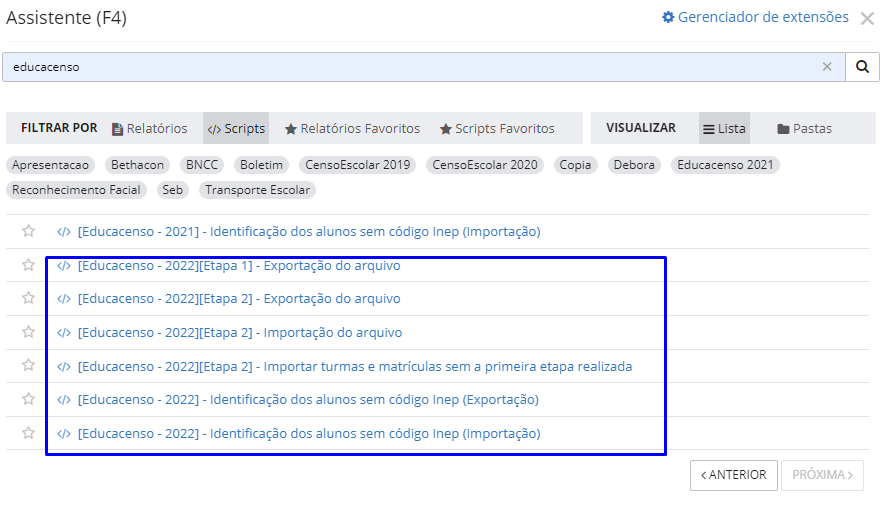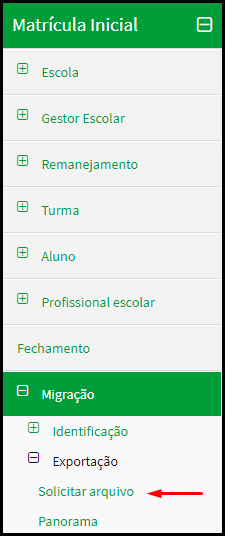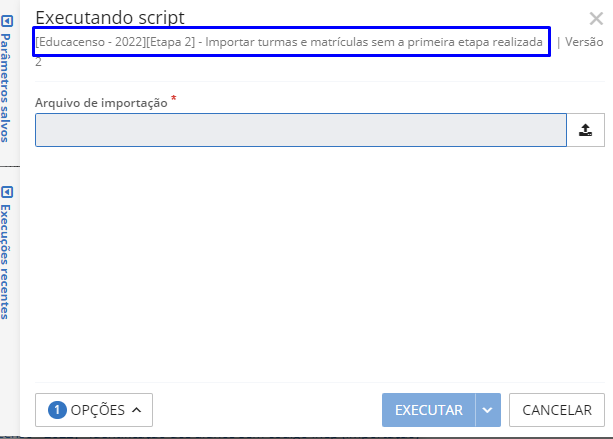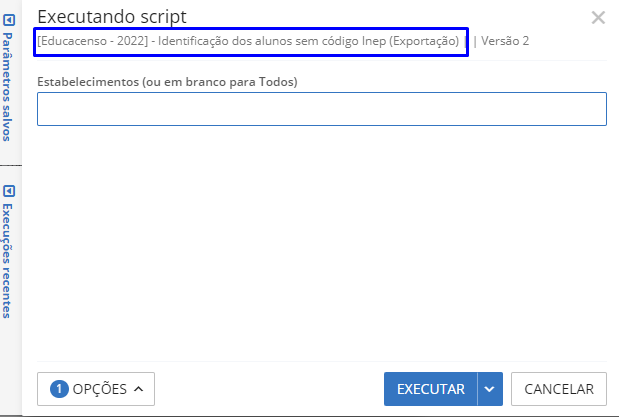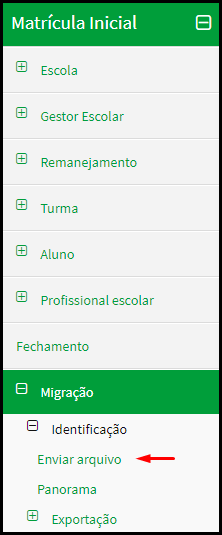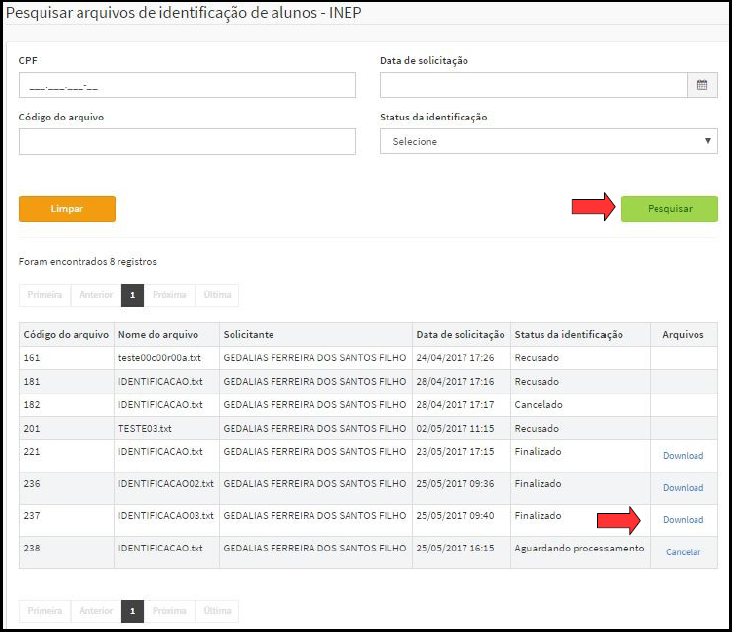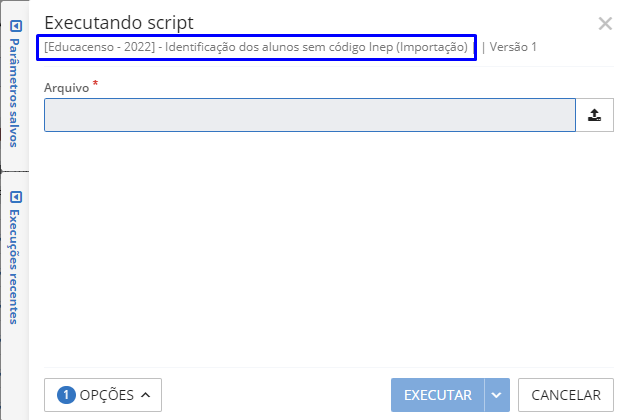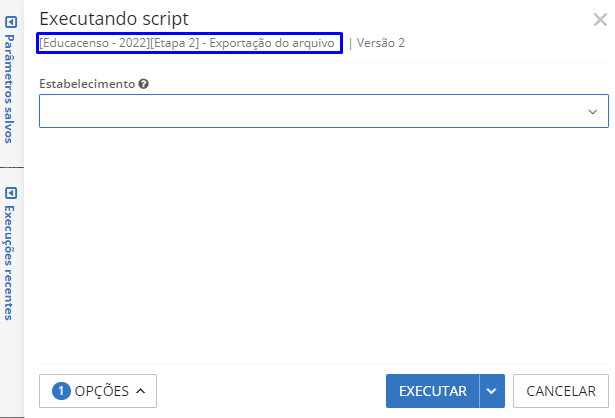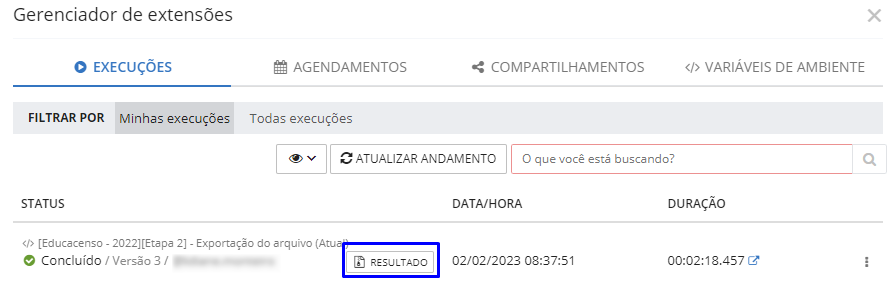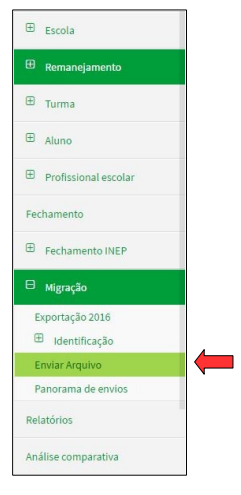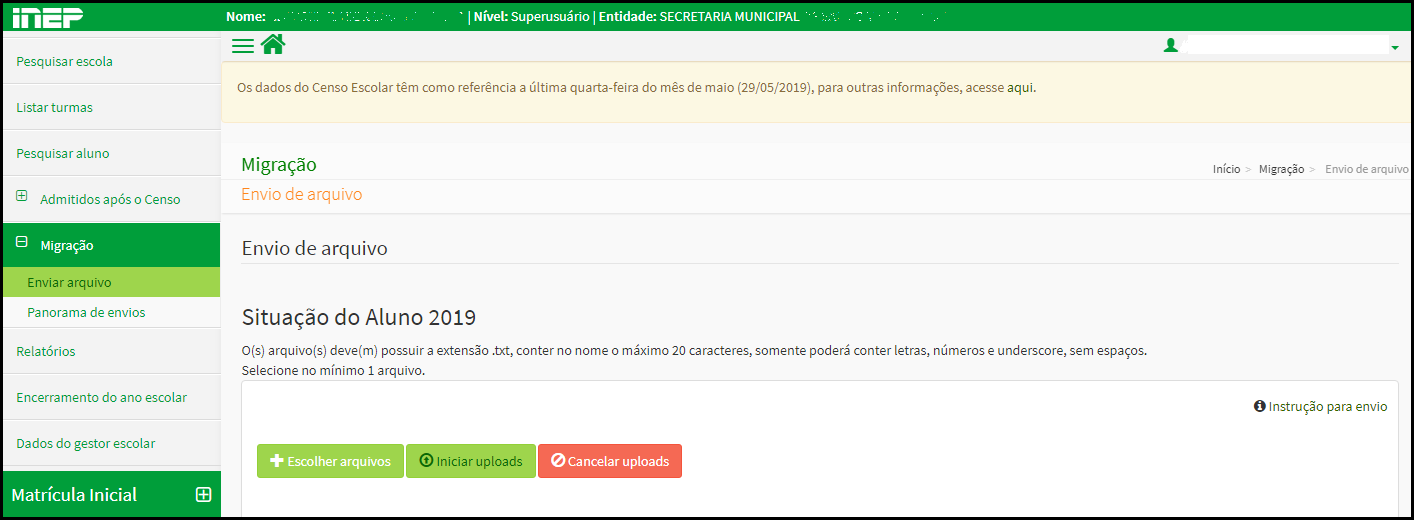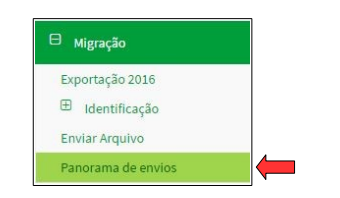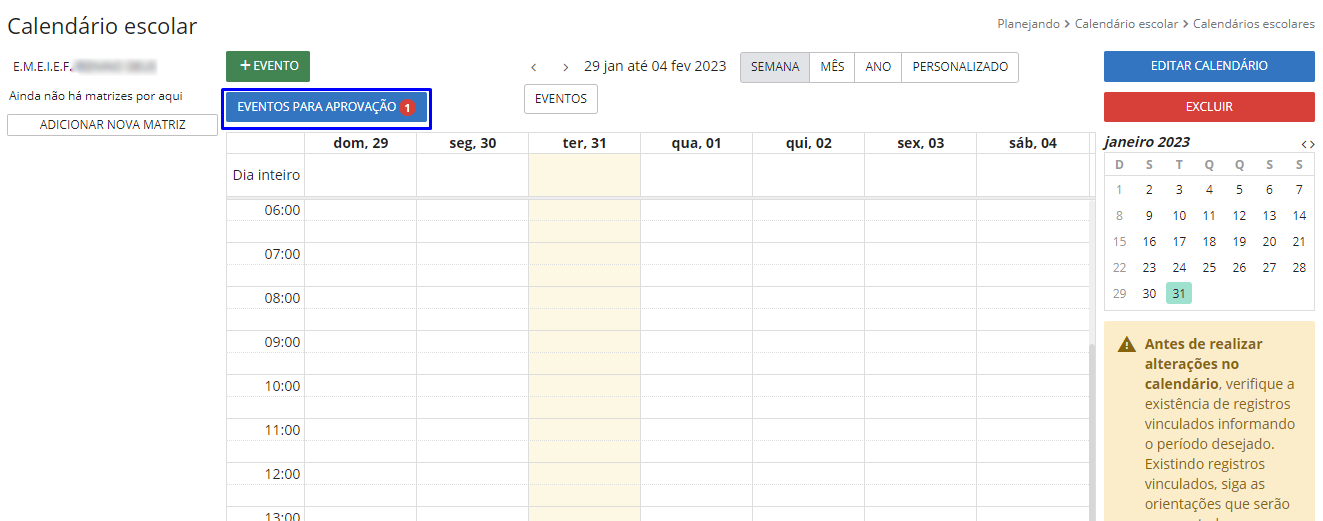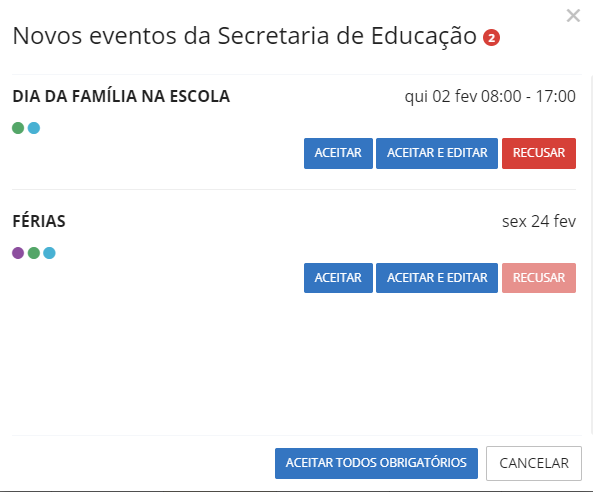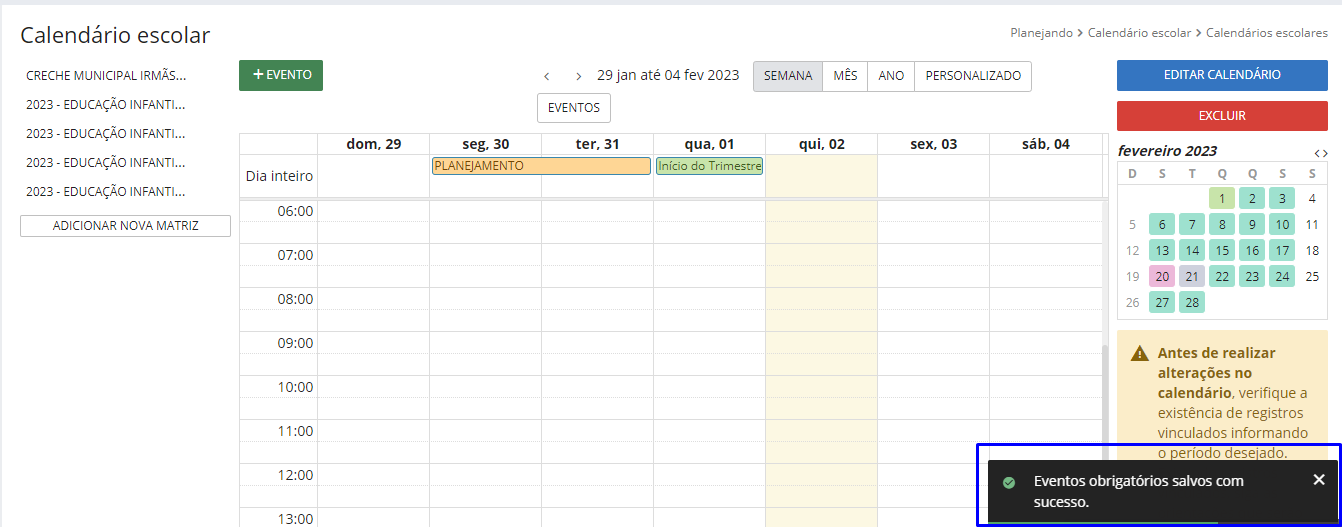Fevereiro
Melhoria entregue até 22/02/2023
Disponibilizados novos recursos na configuração da lista de espera
Para atender as necessidades de nossos usuários no quesito configuração da lista de espera, informamos que agora é possível que uma escola seja vinculada em várias configurações, mesmo que as configurações possuam modalidade e nível de ensino iguais.
No exemplo abaixo criamos as listas de espera Teste documentação 1 e Teste documentação 2 ambas com a configuração para a modalidade de ensino Educação Básica e nível de ensino Educação Infantil. Dessa forma, as entidades poderão definir regras distintas para diferentes etapas de ensino.
|
|---|
|
|---|
|
|---|
Além disso, também disponibilizamos na configuração para a modalidade Educação Básica e nível de ensino Educação Infantil, uma nova opção para definição da data que deve ser considerada para o corte na inscrição dos candidatos na lista de espera, permitindo ao usuário definir qual tipo de data será utilizada, entre as opções de data da inscrição ou uma data específica.
|
|---|
Ao selecionar a opção Data da inscrição, o sistema irá considerar no ato da inscrição na lista de espera, a idade do candidato na data em que a inscrição está sendo realizada. Já ao selecionar a opção Data específica, o sistema irá considerar a idade do candidato na data definida no campo Data específica (mês e dia).
Lembrando que todas as definições da configuração são aplicadas tanto nas inscrições internas quanto nas inscrições externas (realizadas pelos candidatos, pais e responsáveis).
Melhoria entregue até 03/02/2023
Educacenso - Etapa Situação dos Alunos 2022
De acordo com à Portaria n.º 89, de 23 de março de 2022, iniciou-se no dia 01/02/2023 a 2ª etapa do Censo Escolar da Educação Básica (Educacenso), com a abertura do módulo Situação do Aluno que tem por objetivo coletar as informações de rendimento e movimento final dos alunos declarados ao Censo Escolar 2022, com prazo de término previsto em 17/03/2023.
Nossa equipe preparou uma novidade que ajudará os usuários do sistema Educação a realizarem esta tarefa com mais agilidade e segurança, confira!
Distribuição de scripts para gerar os dados para o Educacenso.
Desenvolvemos scripts e componentes para realizar a exportação de dados para o INEP e importação de dados no sistema Educação. Para que os clientes possam utilizar esses scripts, não será necessário sequer atualizar o sistema, isso porque eles já estão disponíveis para uso.
Onde encontrar os scripts?
É necessário acessar o Gerenciador de scripts, indo em Utilitários > Gerenciador de scripts ou no F4. No utilitário, selecione os scripts Flexibilizados.
|
|---|
Quais os passos para enviar o Educacenso?
1º Passo (Site do Educacenso)
Acessar o sistema do Educacenso e fazer a exportação do arquivo disponibilizado na etapa Matrícula Inicial > Migração > Exportação, conforme layout dessa etapa.
|
|---|
Para acompanhar o processamento do arquivo solicitado, acesse Matrícula Inicial > Migração > Exportação > Panorama e todos os arquivos solicitados pelo usuário logado serão apresentados com o seu devido status.
Quando o status do arquivo for finalizado, faça o download do arquivo disponibilizado.
Para utilizar o arquivo gerado no site do Educacenso é obrigatório descompactá-lo para ser utilizado no 2º passo!
Esta opção está disponível apenas para o perfil de escola e o usuário deve ter permissão de superusuário no sistema do Educacenso.
2º Passo (Sistema Educação)
Executar o script [Educacenso - 2022][Etapa 2] - Importação do arquivo, preenchendo o parâmetro Arquivo para Importação.
|
|---|
Nesse passo, serão atualizados no sistema Educação os códigos Inep dos alunos, professores e turmas e também o código da matrícula dos alunos que foram enviados para o sistema do Educacenso na etapa Matrícula Inicial de 2022, pelo Educação.
Para os casos onde a etapa Matrícula Inicial de 2022 foi informada diretamente no sistema do Educacenso, é necessário executar o script [Educacenso 2022][Etapa 2] - Importar turmas e matrículas sem a primeira etapa realizada.
Com a execução desse script, o sistema importará:
O código Inep da turma, apenas para as turmas que possuírem a mesma descrição tanto no sistema Educação quanto no sistema do Educacenso.
O código da matrícula dos alunos apenas se estes possuírem o código Inep.
O arquivo a ser importado, é o arquivo obtido no passo anterior.
Para utilizar o script de importação, é necessário que o arquivo a ser importado possua a extensão de texto (.txt).
|
|---|
3º Passo (Sistema Educação)
Executar o script [Educacenso - 2022] - Identificação dos alunos sem código Inep (Exportação), preenchendo o parâmetro Estabelecimentos (ou em branco para Todos).
|
|---|
Nessa etapa, é gerado um arquivo com os alunos que foram matriculados e enturmados em 2022, e que não possuem o código Inep (Identificação do aluno Inep, no Cadastro de Alunos) mesmo após a importação do arquivo no passo 2.
Verifique se foi encontrada alguma inconsistência no arquivo de validação. Caso exista, é necessário realizar as correções e gerar o arquivo novamente. Somente após todas as inconsistências corrigidas, avance para o próximo passo.
Como o código Inep dos alunos é uma informação obrigatória para a etapa Situação Final do Aluno 2022, esse passo se faz necessário, pois é por meio dele que se obtém o código Inep dos alunos que não possuem tal informação no sistema Educação.
Caso todos os alunos já possuam o código do INEP, o usuário pode passar para o passo 6.
4º Passo (Site do Educacenso)
Acessar o sistema do Educacenso, ir até a opção Matrícula Inicial > Migração > Identificação e enviar o arquivo gerado no passo 3.
|
|---|
Para acompanhar o processamento do arquivo enviado, acesse Matrícula Inicial > Migração > Identificação > Panorama e todos os arquivos enviados pelo usuário logado serão apresentados com o seu devido status.
Quando o status do arquivo for finalizado, faça o download do arquivo disponibilizado.
|
|---|
5º passo (Sistema Educação)
Executar o script [Educacenso - 2022] - Identificação dos alunos sem código Inep (Importação), preenchendo o parâmetro Arquivo.
|
|---|
Nesse passo, serão atualizados no sistema Educação os códigos Inep dos alunos que o Inep conseguiu identificar que foram enviados no passo 4.
6º Passo (Sistema Educação)
Executar o script [Educacenso - 2022][Etapa 2] - Exportação do arquivo. Na execução do script um parâmetro muito importante é solicitado: Estabelecimento. Desta forma, ao informar o estabelecimento, os dados serão gerados exclusivamente para o estabelecimento informado.
|
|---|
Após a execução do script [Educacenso - 2022][Etapa 2] - Exportação do arquivo, faça o download do arquivo. Para tanto, é preciso colocar o mouse sobre o resultado da execução do script e imediatamente o download do arquivo é feito.
|
|---|
Descompacte o arquivo gerado, e abra o arquivo validacoes_Relatório de inconsistências do censo escolar.html. O arquivo exibirá a(s) inconsistência(s) e também um link de acesso direto ao cadastro que precisa ser corrigido.
Após a correção de todas as inconsistências, é necessário que o Passo 6 seja realizado novamente, até que nenhuma inconsistência seja gerada.
7º Passo (Site do Educacenso)
Esta etapa consiste em enviar o arquivo gerado no passo 6 para o Educacenso. Ao enviar o arquivo, este será validado diretamente no ambiente do Educacenso. A partir deste ano o censo não possui mais ambiente de teste, porém permite a exclusão do arquivo enviado caso este precise ser alterado.
Após a autenticação do usuário no sistema Educacenso (http://censobasico.inep.gov.br/censobasico/#/), selecione no menu a opção Situação do Aluno > Migração > Enviar Arquivo.
|
|---|
Na tela de envio do arquivo, clique no botão Escolher arquivos. Será aberta uma janela onde o usuário deve escolher o(s) arquivo(s) que deseja enviar. É possível selecionar um ou mais arquivos. O nome do arquivo poderá conter no máximo 20 caracteres, entre letras, números e underscore, não podendo conter espaços.
Escolhido(s) o(s) arquivo(s), clique no botão Iniciar para realizar o upload de cada arquivo individualmente ou então clique no botão Iniciar uploads para realizar o upload de todos os arquivos simultaneamente.
|
|---|
Caso o referido arquivo possua erros na verificação, o sistema do Inep gera um arquivo PDF, com o detalhamento de todas as inconsistências.
|
|---|
Os erros identificados deverão ser corrigidos no sistema e então, uma nova validação do arquivo deverá ser feita até que nenhum erro seja identificado.
Se não forem identificados erros no arquivo verificado, o sistema emitirá uma mensagem avisando que o arquivo foi validado com sucesso e se o usuário deseja enviar o arquivo para o Inep. Se o usuário optar por enviar, o sistema emite o Recibo de Entrega de Arquivo de Migração - Educacenso.
É necessário verificar as orientações contidas no recibo e salvar em um local seguro.
Acompanhamento do processamento do arquivo encaminhado ao INEP
Para acompanhar o processamento do arquivo encaminhado, acesse o endereço http://censobasico.inep.gov.br/censobasico/#, clique em Situação do Aluno > Migração > Panorama de envios e todos os arquivos enviados pelo usuário logado serão apresentados com o seu devido status.
É importante saber que o fato de o arquivo ter sido transmitido ao Inep não significa que os dados dele se encontram na base de dados do Educacenso. Após o envio ao Inep, os arquivos ainda passam por uma última etapa de verificação de inconsistências em que podem ser registrados erros e outros problemas. Por isso, é necessário acompanhar o processamento do seu arquivo após transmiti-lo ao Inep.
|
|---|
Realizada a importação da escola, as informações prestadas poderão ser verificadas no menu Relatórios.
Disponibilizamos um fluxo com o passo a passo que precisa ser realizado para gerar e enviar os dados de forma efetiva. Clique aqui e acesse o material!
Links úteis
http://censobasico.inep.gov.br/censobasico/#
https://www.gov.br/inep/pt-br/areas-de-atuacao/pesquisas-estatisticas-e-indicadores/censo-escolar
Melhoria entregue até 02/02/2023
Lista de eventos atualizada no calendário escolar, entregando uma melhor usabilidade na rotina de aceite dos eventos
Pensando em atender os diversos cenários da área educacional, informamos que foi disponibilizada a atualização dos eventos na rotina do Calendário Escolar. Para acessar esta melhoria clique no menu Planejando > Calendário escolar > Calendários escolares > Eventos para aprovação, conforme imagem a seguir:
|
|---|
Inserimos o botão Eventos Para Aprovação, que permite aos estabelecimentos de ensino aceitarem ou recusarem os eventos não obrigatórios sugeridos pela secretaria de educação para inclusão destes no calendário escolar da escola.
Alterando assim o modo de apresentação dos eventos para aprovação do calendário escolar, veja:
|
|---|
Sendo possível aceitar o evento, aceitar e editar o evento sugerido ou recusar o evento.
Ainda nesta tela adicionamos o botão ACEITAR TODOS OBRIGATÓRIOS possibilitando que a escola ao clicar neste botão realize o aceite simultâneo de todos os eventos obrigatórios criados pela secretaria de educação no calendário escolar. Ao aceitar os eventos, o sistema retorna ao usuário um aviso informando o resultado dos aceites dos eventos.
|
|---|